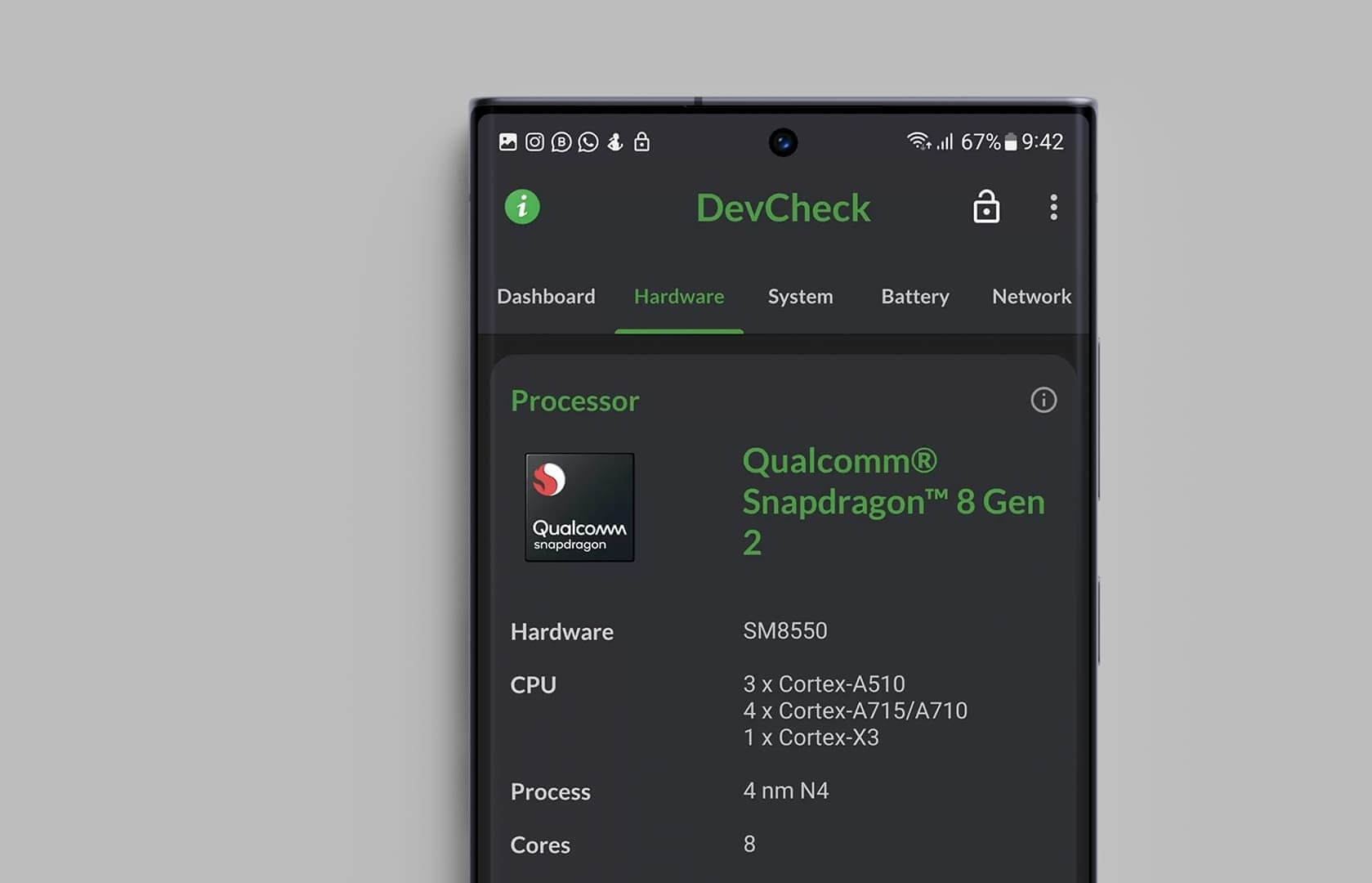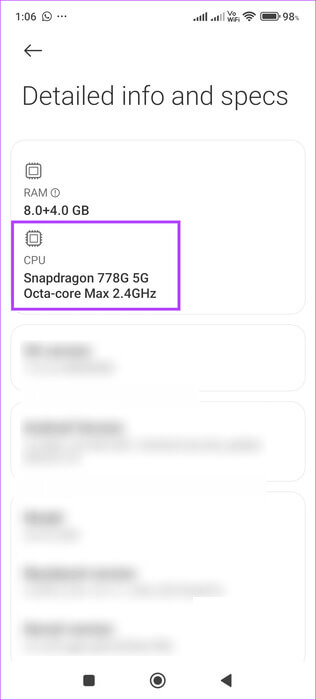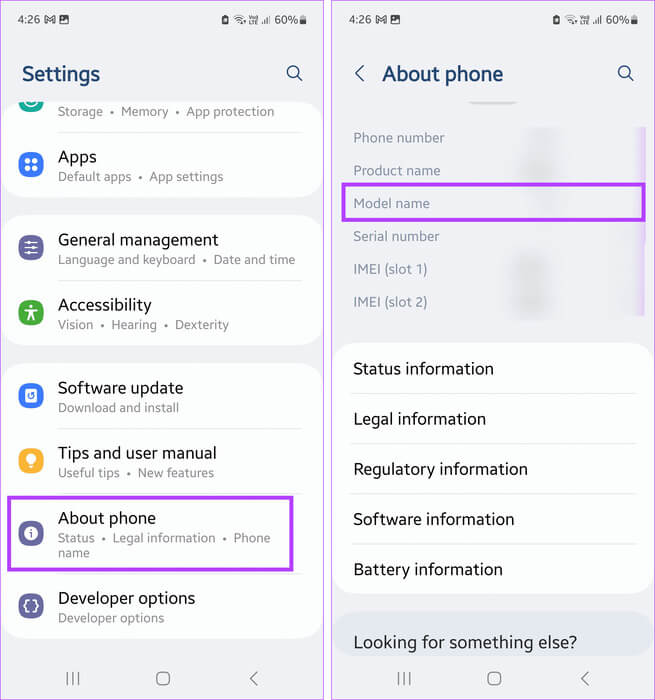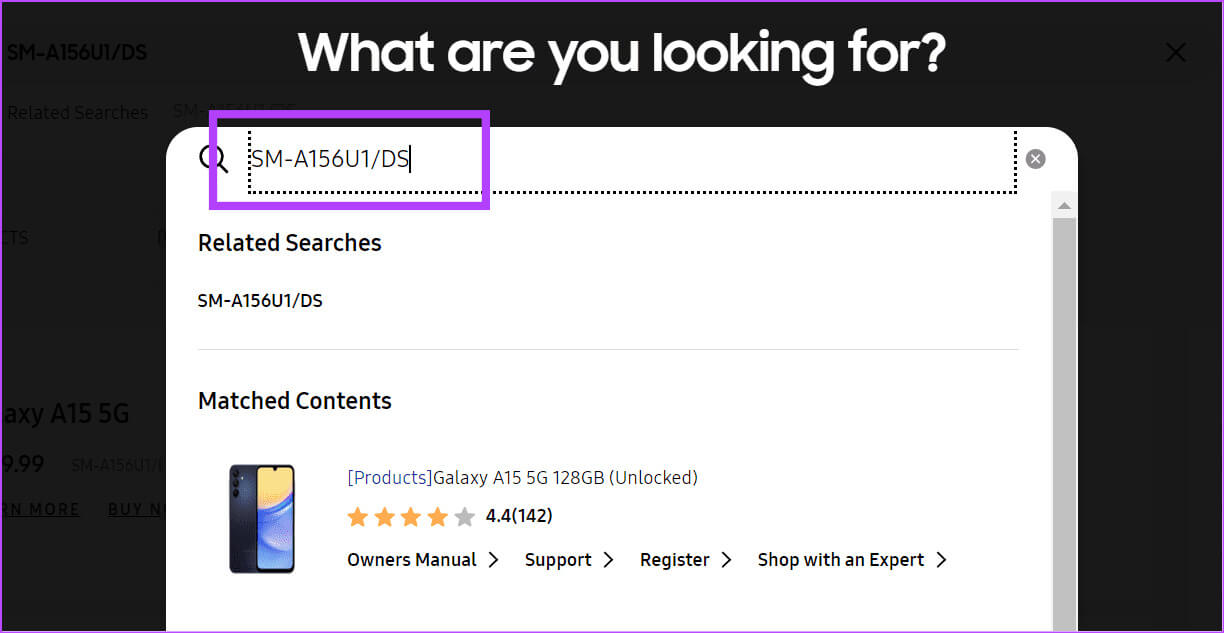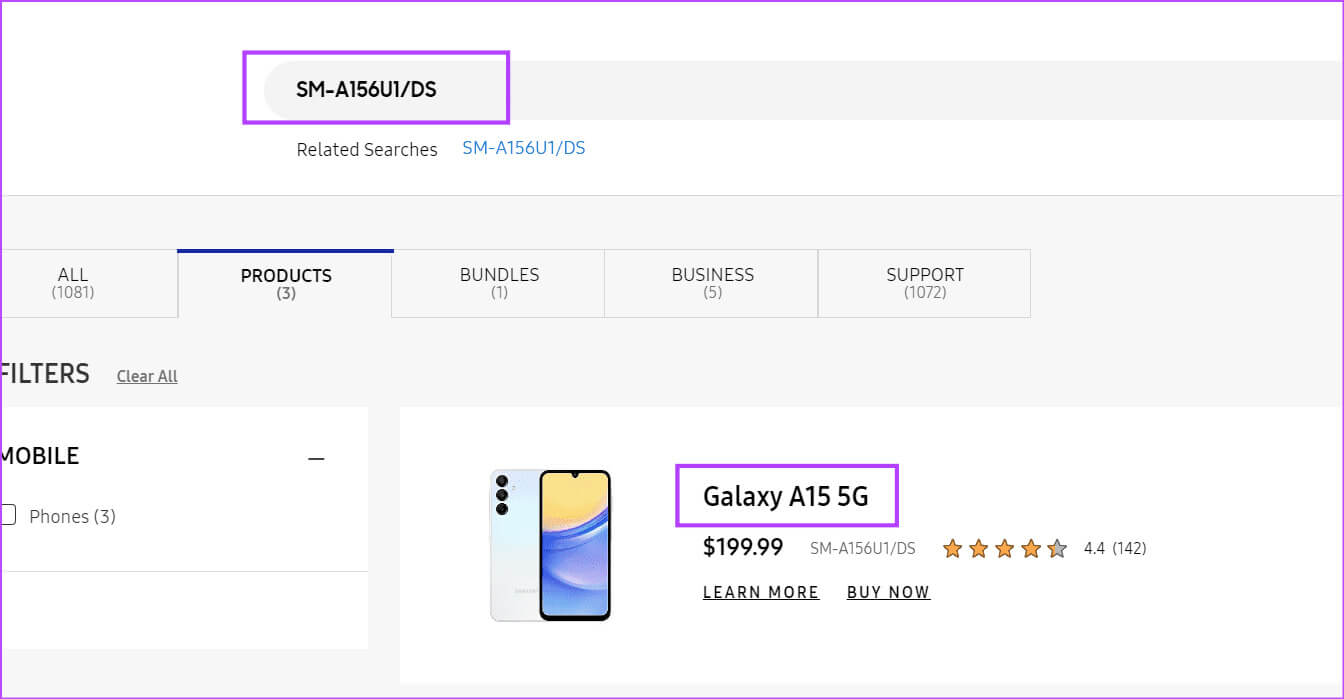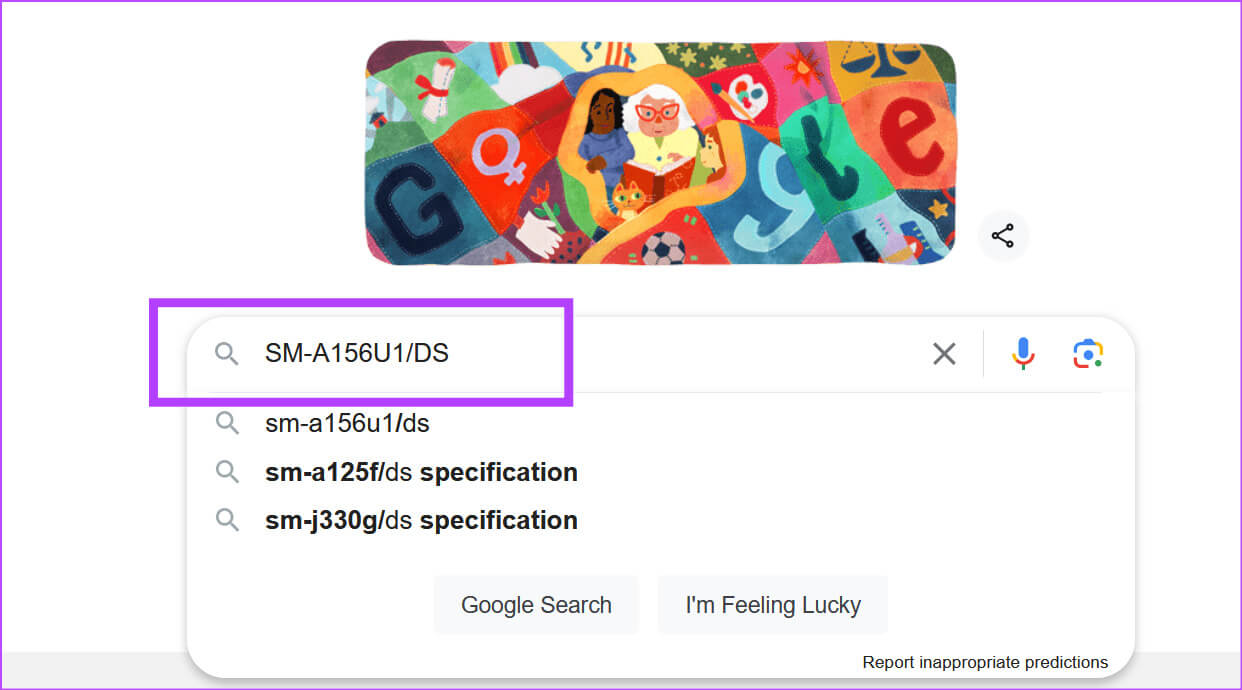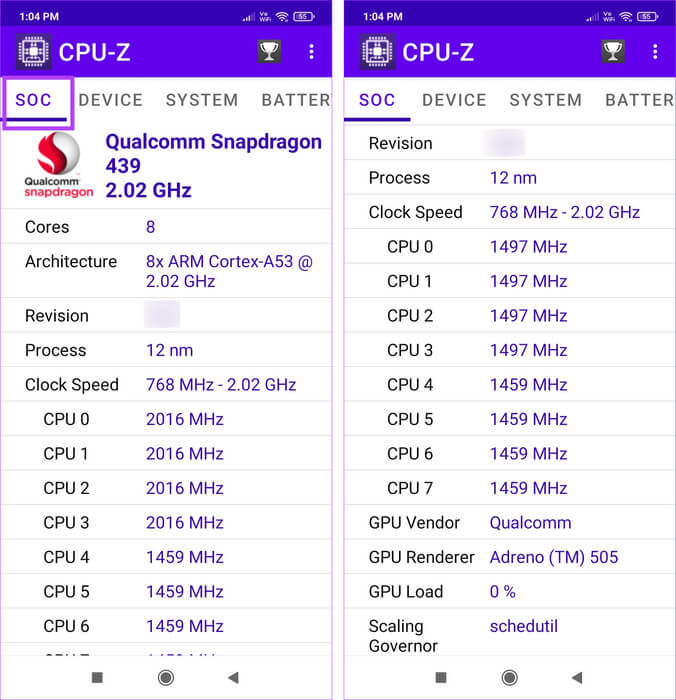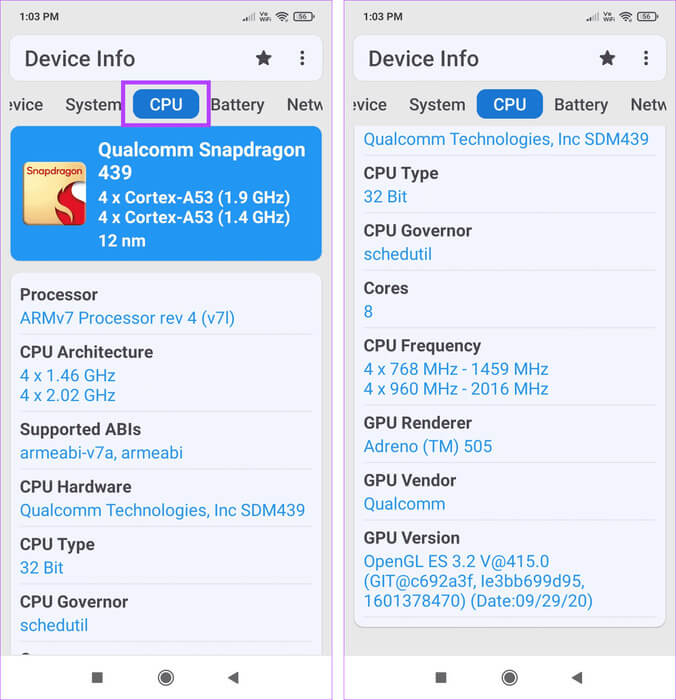Comment vérifier le processeur de votre téléphone Android (y compris Samsung)
Avec la taille croissante de l’écran du téléphone portable, il devient de plus en plus pratique pour tout. Cela inclut des activités telles que jouer à des jeux ou diffuser vos émissions préférées. Mais si le processus commence à prendre du retard ou ne fonctionne pas correctement, vous devez vérifier le processeur de votre téléphone Android.
Le processeur ou l'unité centrale de traitement (CPU) de votre téléphone fait partie intégrante de la gestion de différentes tâches et problèmes. Un processeur doté de plus de mémoire fonctionnera mieux à long terme et peut contribuer à augmenter l’efficacité de votre téléphone Android. Ainsi, si vous rencontrez des problèmes, il est recommandé de vérifier le processeur de votre appareil Android et de voir quelles tâches il peut gérer. Apprenons comment procéder.
1. Utilisez l'application Paramètres sur votre appareil Android
L'application Paramètres sur votre téléphone Android contient presque toutes les informations sur l'appareil. En utilisant cela, vous pouvez vérifier le processeur sur votre appareil Android. Notez que certains appareils Android peuvent ne pas disposer de cette option. Dans ce cas, passez à la méthode suivante. Sinon, suivez ces étapes.
Étape 1: Ouvrir une application Paramètres Et cliquez À propos du téléphone.
Étape 2: Faites défiler et cliquez « l'information détaillée et cahier des charges ».
Étape 3: Départ Détails du processeur Sous Partition du processeur Une fois que les spécifications de l'appareil apparaissent.
Vous pouvez maintenant rechercher plus d'informations sur ce processeur pour voir s'il peut gérer les tâches requises sur votre appareil Android.
Astuce: Choses à vérifier avant d'acheter un nouveau téléphone
2. Utilisez le numéro de modèle de votre téléphone Samsung
Si vous utilisez un téléphone Samsung, utilisez l'application Paramètres pour connaître le numéro de modèle de votre téléphone. Accédez ensuite au site Web de Samsung ou à la recherche Google pour trouver le téléphone. Maintenant, consultez la section des spécifications de l'appareil pour déterminer le processeur (CPU) dont dispose votre téléphone. Voici comment procéder.
Étape 1: Ouvrir une application Paramètres Au Votre téléphone Samsung. Faites défiler vers le bas et appuyez sur À propos du téléphone.
Étape 2: Ici, vérifiez et notez le nom du modèle de votre appareil. Idéalement, cela devrait commencer par SM.
Astuce : Si le nom de votre appareil est répertorié ici, vous pouvez l'utiliser pour rechercher directement les détails de l'appareil sur le site Web de Samsung.
Étape 3: Ouvert Site Web de Samsung Sur n'importe quel navigateur Web et cliquez sur Icône de recherche.
Étape 4: Entrer Numéro de modèle de votre appareil Et presse Entrer.
Étape 5: Maintenant, vérifiez Résultats de la recherche pour ce numéro de mode.
Étape 6: Si cela ne fonctionne pas ou si vous avez des doutes, ouvrez Google sur n'importe quel navigateur Web.
Étape 7: Entrer Numéro de modèle Dans la barre de recherche
Une fois les résultats de la recherche affichés, vérifiez-les sur le site Web de Samsung et voyez s'il s'agit du bon appareil. Ensuite, recherchez les détails de l'appareil pour trouver le modèle de processeur (CPU) de votre appareil Samsung.
3. En vérifiant le fabricant/autres sites Web
La plupart des appareils Android contiennent des informations de base sur l'appareil, telles que le nom du processeur. Toutefois, si vous souhaitez des spécifications plus détaillées, reportez-vous au site Web du fabricant de l'appareil. De plus, certains autres sites Web techniques tiers peuvent également vous aider à obtenir des informations détaillées sur le processeur de votre appareil Android. Assurez-vous d'avoir à portée de main les détails de la marque et du modèle de votre appareil avant de commencer.
4. Utilisation d'applications tierces
Si vous ne trouvez pas le modèle de processeur (CPU) de votre téléphone Android, vous pouvez utiliser certaines applications tierces. Contrairement aux spécifications officielles de l'appareil, ces applications afficheront les spécifications détaillées du processeur qui peuvent vous donner une meilleure idée de ce qu'il peut réellement faire.
Pendant que nous utilisons les applications CPU Z et Device Info à titre d'illustration, vous pouvez passer à d'autres applications comme DevCheck Informations sur l'appareil et le système وGeekbench 6 Faire la même chose.
Remarque : Les applications tierces nécessiteront l'accès aux spécifications de votre système et à d'autres informations pour vérifier les détails du processeur. Si vous utilisez d'autres applications, consultez la section sur la sécurité des données du Google Play Store avant de continuer.
d'abord. Processeur Z
Étape 1: Télécharger et ouvrir Application CPU Z Sur votre téléphone Android.
Étape 2: من Options de menuSélectionnez SOC.
Étape 3: Faites maintenant défiler cette page pour voir Tous les détails du processeur.
Vous devriez voir des spécifications détaillées, telles que la vitesse d'horloge du processeur, les détails de base, la charge actuelle, etc.
deuxièmement. Informations sur l'appareil : processeur du téléphone, système
Étape 1: Télécharger une application Informations sur l'appareil Et ouvrez-le sur votre appareil Android.
Télécharger les informations sur l'appareil
Étape 2: من Options de menu, Clique sur CPU.
Étape 3: Maintenant, allez à Spécifications du processeur Actuellement visible.
Sous Vitesse du processeur et autres détails du processeur, vous pouvez vérifier les détails du GPU liés à votre appareil Android.
Questions fréquemment posées sur la recherche du modèle de processeur (CPU) sur Android
T1. Quels sont les modèles de processeurs (CPU) les plus populaires pour les appareils Android ?
Répondre: Selon le type et le fabricant de votre appareil, vous pouvez voir un processeur Snapdragon, MediaTek Dimensity ou Exynos sur votre téléphone Android.
Q2. De quelle puissance de traitement votre appareil Android a-t-il besoin ?
Répondre: Les processeurs dotés de vitesses d'horloge plus élevées contribuent généralement à rendre votre appareil Android plus rapide. Cependant, tout dépend de la manière dont vous utilisez votre appareil. Si vous préférez utiliser votre téléphone Android pour les jeux, le streaming ou le multitâche, vous souhaiterez peut-être choisir des processeurs avec un nombre de cœurs plus élevé, environ 6 à 8. Sinon, des processeurs avec moins de cœurs peuvent également suffire.
Vérifiez le processeur de votre téléphone Android
Connaître les spécifications de votre téléphone peut vous aider à vérifier quelles applications et fonctionnalités fonctionneront sur votre appareil. C'est particulièrement le cas des applications de jeux. Nous espérons donc que cet article vous aidera à vérifier le processeur dont dispose votre téléphone Android. Si vous envisagez de faire le changement, nous vous recommandons de consulter notre guide À propos de la fréquence à laquelle vous devriez acheter un téléphone Android Ou remplacez-le avant de passer le dernier appel.